手机消息开关怎么设置 电脑登陆微信后如何关闭手机消息提示
在日常生活中,手机消息的频繁提醒往往会影响我们的工作和生活质量,对于微信用户来说,如何设置手机消息开关成为了一个备受关注的问题。同时当我们在电脑上登录微信时,如何关闭手机上的消息提示也是需要解决的难题。在这篇文章中我们将探讨如何有效地设置手机消息开关,以及在电脑登录微信后如何关闭手机消息提示,让我们的生活更加便捷和高效。
电脑登陆微信后如何关闭手机消息提示
步骤如下:
1.同时在手机和电脑登录微信。
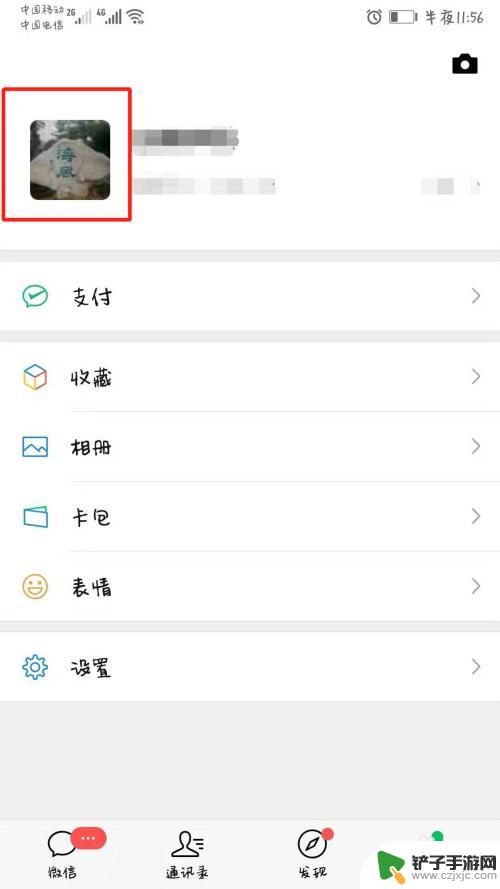
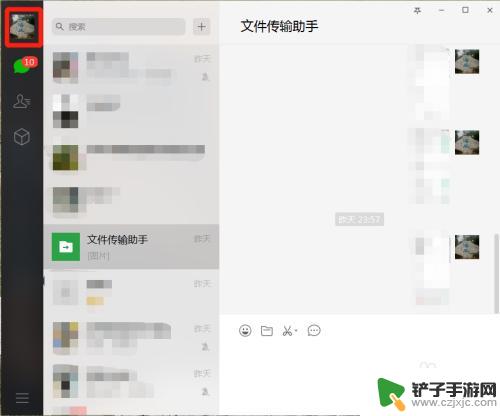
2.我们先来看下手机版微信的新消息提醒设置;
在手机微信【我】页面下找到【设置】进入设置页面,然后进入【新消息提醒】页面,可以看到,【通知开关】下面有三个设置项可进行开关;
【接收新消息通知】对接收普通语音和文字消息通知提示;
【接收语音和视频通话邀请通知】:对语音通话和视频通话同情消息通知提示;
【通知显示消息详情】:通知提示显示发信人和内容。
这里,我们把三个开关都打开。
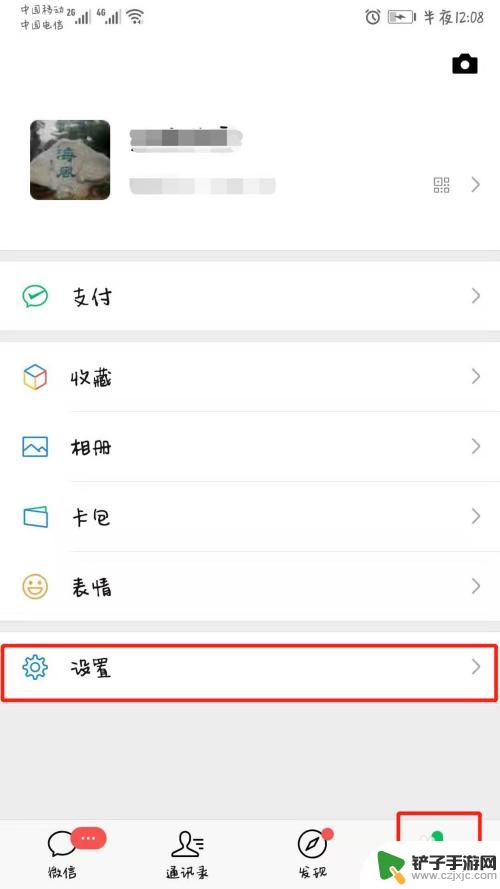
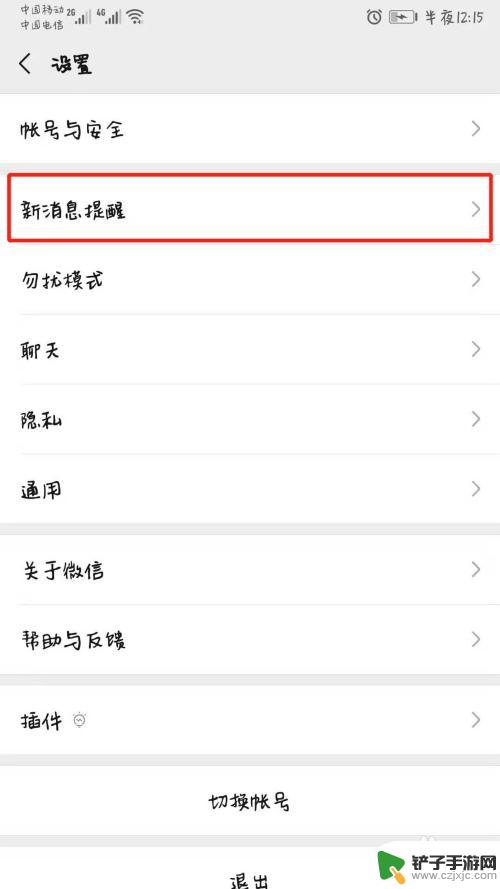
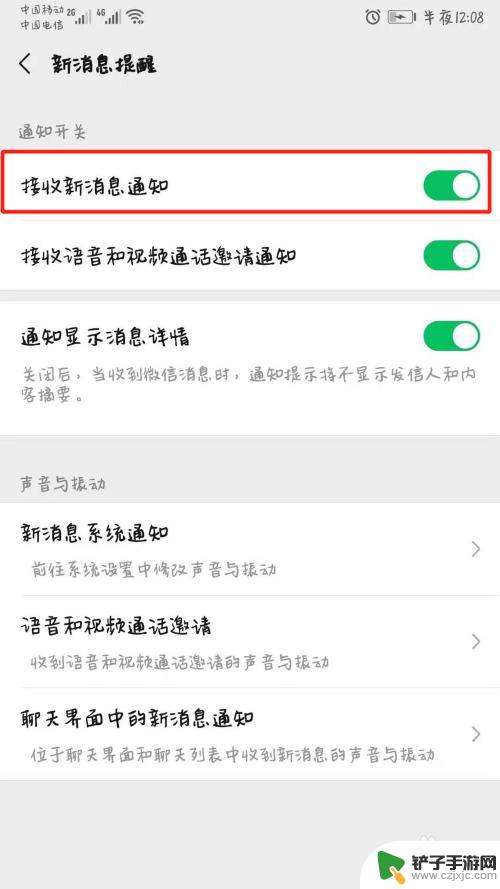
3.再来看电脑版微信的消息通知提示设置;
点击微信电脑版左下角三条横线的【更多】,在下拉列表中选择【设置】进入设置页面。选择【通用设置】,勾选【开启新消息提醒声音】、【开启语音和视频通话提醒声音】。
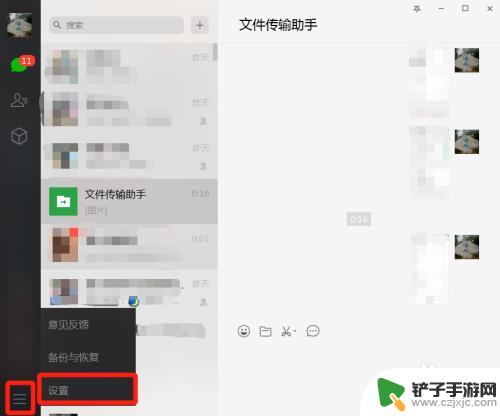
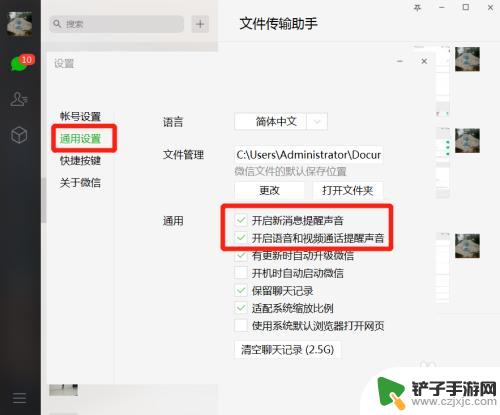
4.好了,两边设置都有所了解了,如果保持现有设置的话,那么我们是可以同时在手机端和电脑端接收到新消息通知的提示的。
那怎样才能在登录电脑版微信的同时让手机不再提示消息通知呢?
第一个办法:把第二步中【接收新消息通知】开关关掉,那么手机微信就不再提示新消息通知了。这时如果【接收语音和视频通话邀请通知】开关不同时关掉的话,是不影响接收语音通话和视频通话的邀请通知的哦。
5.我们再来看第二个办法;
在手机微信聊天页面的顶部,选择提示【Windows 微信已登录】的电脑图标,进入其设置界面,把【手机静音】图标点亮,点击左上角X号返回微信聊天界面,我们可以发现,提示信息变成了【Windows 微信已登录,手机通知已关闭】,这就表示设置成功了,这时候普通语音以及文字信息通知都不再提示,
但是同样的,不影响接收语音通话和视频通话的邀请通知的哦。
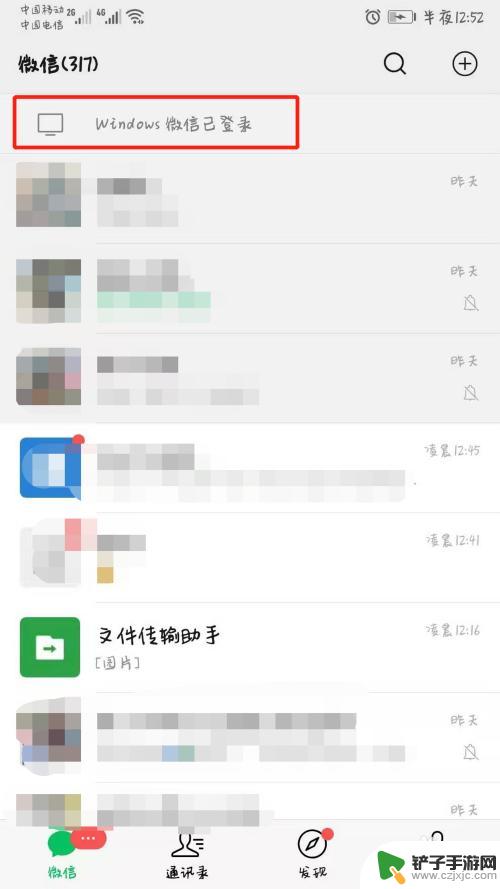
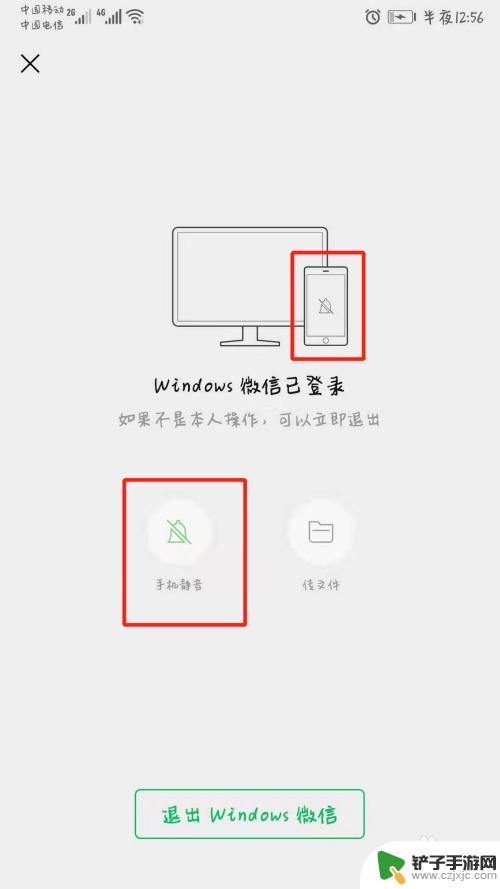
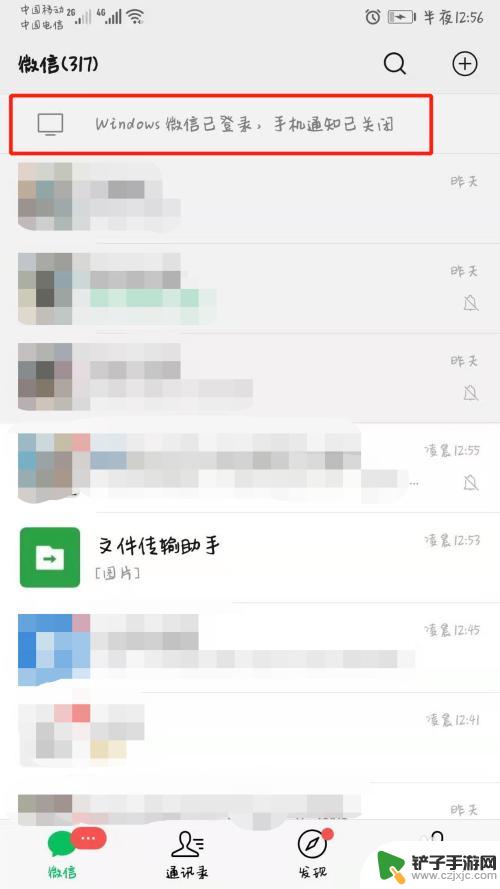
6.总结:关键的是在手机微信的设置上:
1.【接收新消息通知】开关关掉;
2.点亮【手机静音】图标;
以上就是手机消息开关设置的全部内容,如果遇到这种情况,你可以按照以上步骤进行解决,非常简单快速,一步到位。
相关教程
-
微信登录电脑后手机不提示消息 微信在电脑上登录后手机没有信息提醒怎么解决
-
苹果手机微信怎么设置来消息声音 苹果iPhone微信消息提示音调整技巧
-
换手机登陆微信怎么同步消息 换手机后如何快速同步微信聊天记录
-
手机屏幕消息关闭怎么设置 华为手机锁屏消息显示关闭方法
-
为什么苹果手机消息通知没有声音 苹果手机微信有消息但没有声音怎么调
-
小米手机锁屏不显示微信消息内容怎么设置 如何在小米手机上设置微信通知栏不显示具体内容
-
换手机后如何打开数据漫游 苹果手机如何开启数据漫游功能
-
怎么手机上两个QQ 如何实现两部手机同时登录同一个QQ账号
-
非本人手机卡怎么补卡 代办手机卡补卡手续
-
如何设置手机来红包提醒 手机微信红包提醒设置步骤














